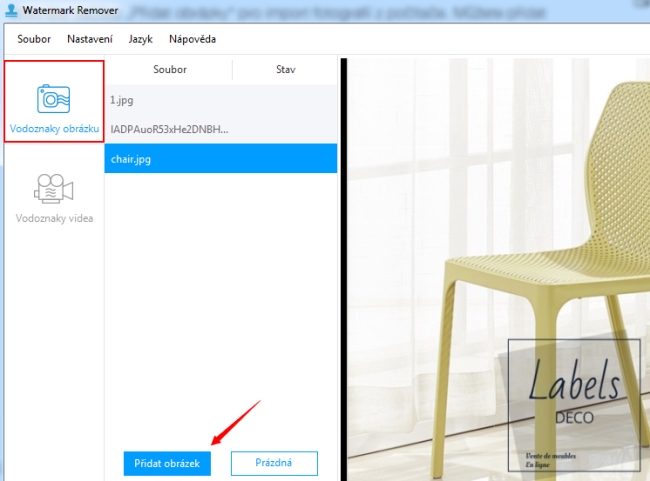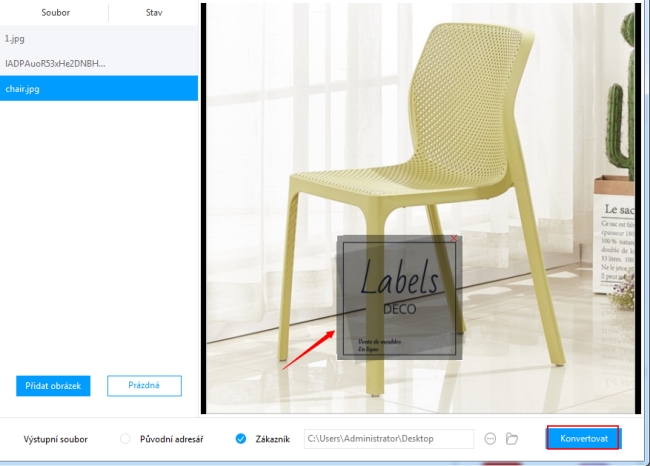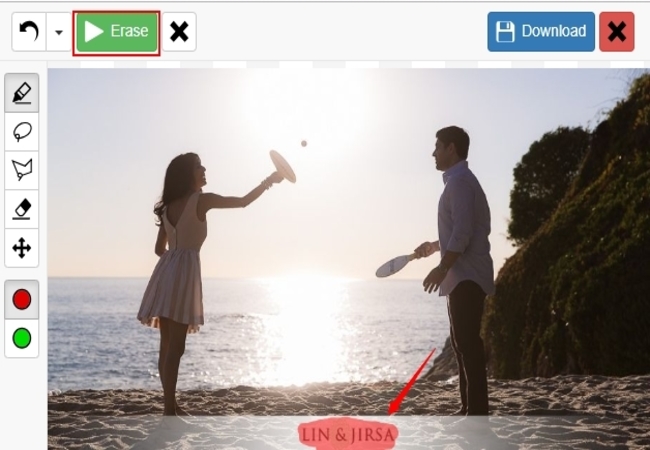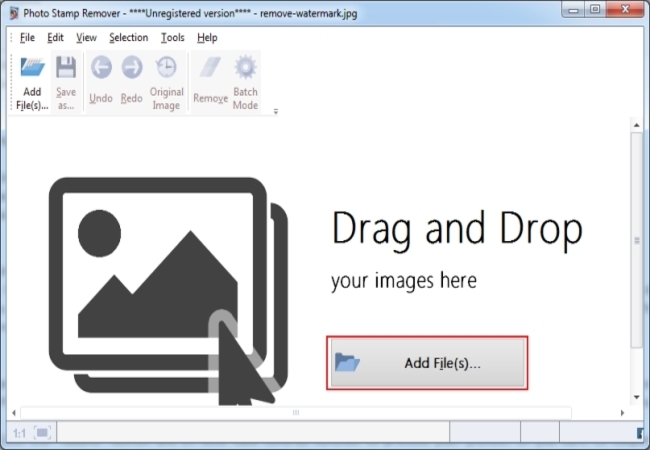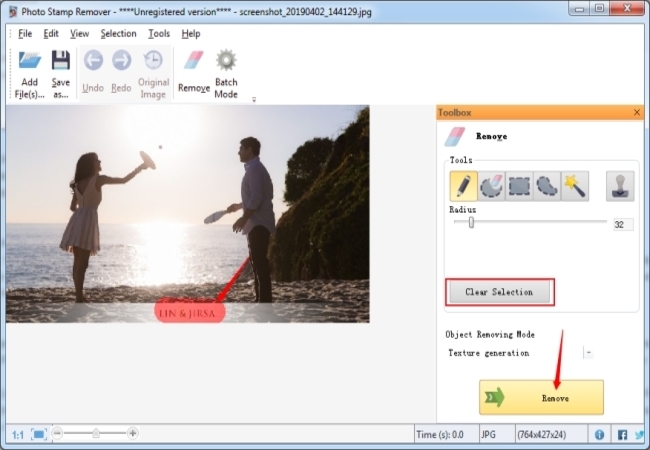Často najdeme na internetu obrázky, které mají vodoznaky. Pokud chceme použít fotografie pro osobní nekomerční účely, potřebujeme vodoznak z fotografie odstranit. Jak je však můžeme odstranit, aniž bychom snížili kvalitu obrazu a formát? V tomto článku jsme dali dohromady ty nejlepší nástroje, na které se můžete spolehnout a odstranit nepotřebné vodoznaky z obrázků. Všechny jsou snadno použitelné a velmi přátelské I pro začátečníky.
Upozornění: Pokud chcete tyto obrázky používat pro komerční účely, doporučujeme zakoupit si práva k obrázkům. Bez souhlasu autora tak budete v nebezpečí soudních sporů a pokut.
Tři nejrychlejší a nejlepší způsoby jak odstranit vodoznaky z fotografií
Apowersoft Watermark Remover
Apowersoft Watermark Remover je desktopový nástroj, který používá rozostření a vyhlazovací techniky k odstranění nežádoucích vodoznaků z fotografií a videí, což je běžně používaný trik pro zbavení se všech vodoznaků. Navíc podporuje hromadné zpracování souborů, takže se můžete rychle zbavit vodoznaků ze svých snímků a výstupní soubor si přitom zachová původní kvalitu a formát. Uživtelské rozhraní je velmi jednoduché a vodoznak z fotografie můžete odstranit ve třech krocích.
- Stáhněte si software a nainstalujte jej v počítači podle pokynů.
- Otevřete software, klikněte na záložku „Vodoznaky obrázků“ na levé straně a poté stiskněte tlačítko „Přidat obrázky“ pro import fotografií z počítače. Můžete přidat libovolný počet fotografií.
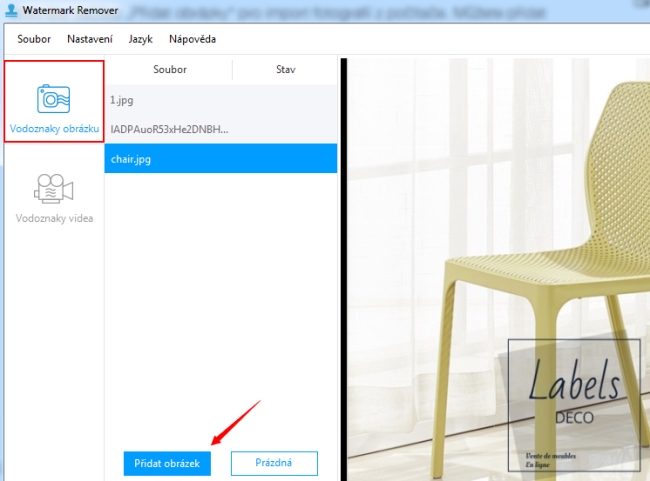
- Označte obrázek v seznamu a potom pomocí myši vyberte oblast vodoznaku v pravém okně.
- Stiskněte tlačítko „Konvertovat“ v pravém dolním rohu a vyčkejte, až software soubory zpracuje. Po dokončení se objeví vyskakovací okno s oznámením o provedení.
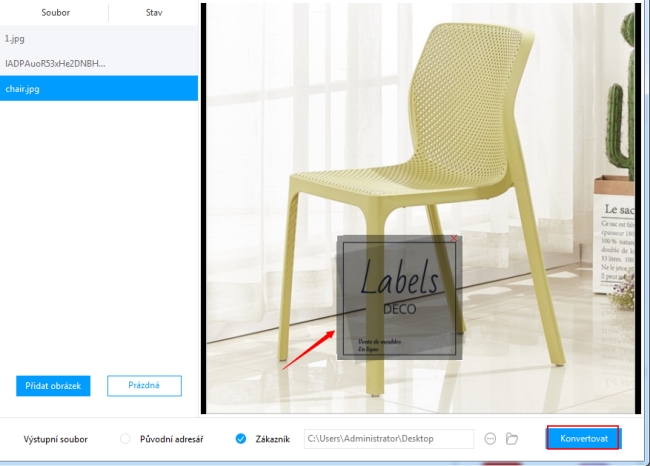
Klady:
- Jednoduché užití bez potřeby zvláštních počítačových znalostí
- Podporuje jak obrázkové tak video soubory
- Umožňuje hromadné zpracování různých souborů
Zápory:
- Placený software
WebinPaint
Jak již název napovídá, Webinpaint je aplikace, která vám umožní odstranit vodoznak z fotografií online. Kromě vodoznaků umí také odstranit nežádoucí osoby nebo třeba vymazat dráty nebo elektrické vedení z vašich fotografií. Vzhledem k tomu, že se jedná o službu online, nemusíte do počítače nic stahovat ani instalovat. Po otevření stránky ve vašem prohlížeči tak můžete ihned začít zpracovávat fotografie.
- Kliknutím na tlačítko “Nahrát obrázek/Upload image” nahrajete své fotografie do této webové služby. Foto bude otevřeno v novém okně.
- Poté označte myší vodoznak na obrázku. Pokud potřebujete nastavit velikost kurzoru, můžete tak učinit přetažením posuvníku nad obrázkem.
- Stiskem tlačítka “Erase” v pravém horním rohu odeberte vodoznak z obrázku.
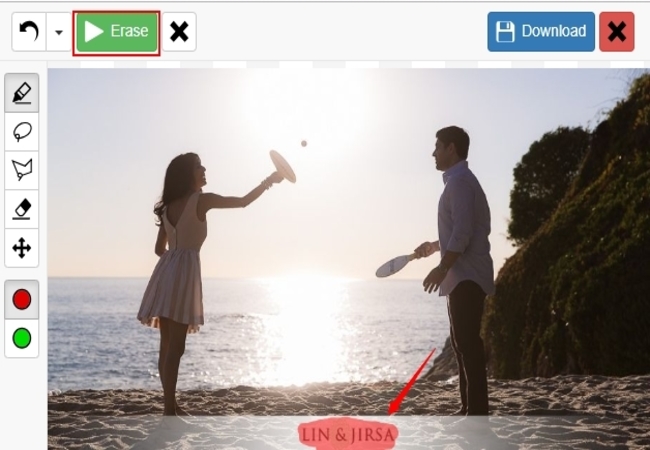
- Klepnutím na tlačítko „Stáhnout“ uložíte zpracované fotografie do počítače. Pokud nemáte účet na těchto stránkách, budete požádáni o registraci a platbu za stažení.
Klady:
- Jednoduchí použití bez potřeby instalace čehokoliv do počítače
- Užitečný prvek přiblížení a oddálení pro velké a malé obrázky
Zápory:
- Omezeno pouze na obrázky JPG a PNG
- Maximální velikost souboru je limitována 10MB
- Placená služba
Photo Stamp Remover
Photo Stamp Remover je nástroj pro opravu fotografií určený k odstranění vodoznaku z fotografie. Může také odstranit datové značky, loga a další nežádoucí objekty na fotografiích. Vzhledem k tomu, že má uživatelsky přívětivé rozhraní, je velmi snadné začít pracovat na odstranění vodoznaku. Tento software je k dispozici pro zpracování stovek snímků současně.
- Otevřete software, klepněte na tlačítko „Přidat soubor(y)“ nebo přímo přetáhněte a importujte fotografie do softwaru.
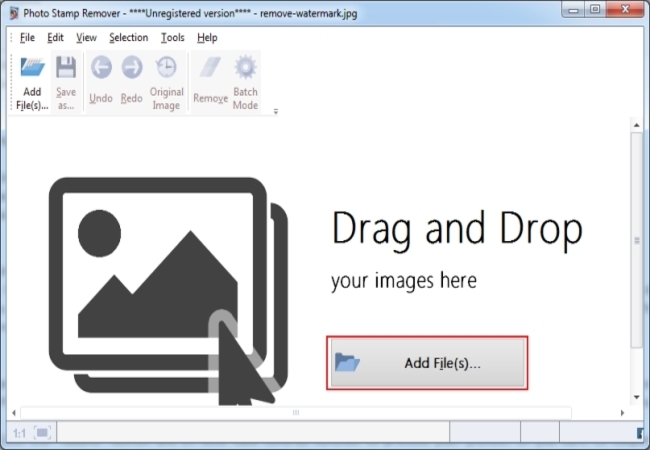
- Poté vyberte vodoznak, který chcete z obrázku odebrat. Máte několik možností pro výběr, které najdete na horním panelu nástrojů.
- Klikněte na tlačítko „Remove“ a spustí se zpracování fotografií, které ale může trvat i několik minut. Pokud chcete porovnat efekt před a po, můžete jej zkontrolovat kliknutím na možnost „Original Image“.
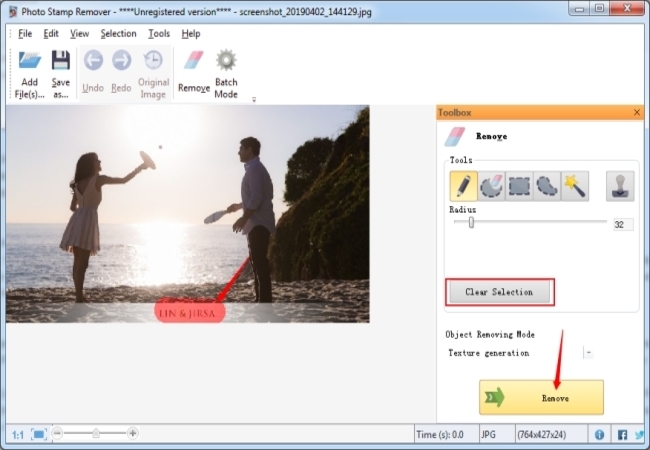
Klady:
- Nabízí mnoho možností jak označit a vybrat vodoznaky
- Režim hromadných úprav pro zpacování vice fotografií najednou
Zápory:
- Placený software
- Není vhodný pro začátečníky
Sečteno a podtrženo
Tak a je to. Pomocí těchto nástrojů můžete vytvářet obrázky bez vodoznaků. Máte-li další návrhy, jak odstranit vodoznak z fotografií, napište svůj komentář zde a dejte nám vědět.